- iCloud設定で「写真」や「LINE」が2箇所に表示される理由は、iCloudバックアップとiCloud Driveの存在にあります。
- 同じアプリが、複数の機能にまたがって表示されることがあるのです。
- iCloudは、標準アプリのデータをクラウドで同期する機能がメインです。
- iCloud バックアップは、端末のデータ復元を目的としています。
- iCloud Driveは、ファイル保存用のクラウドストレージです。
1. iCloudの設定を見ると項目が多くてよくわからない
iCloudの設定で「使用しているAPP」を確認してみても、どれを有効にしたらよいかわかりません。
あと、上にも下にも、リマインダーや写真があるのが気になります。

iCloudにはいろんなデータ保存の仕組みがあって複雑です。

今回は、iCloud、iCloudバックアップ、iCloud Driveの3つをしっかり区別して、どの機能をオフにすると、どこに影響するのか確かめてみましょう。
1-1. iCloud設定を見ていると同じアプリが2箇所にある

iCloudの設定を下にスライドしていくと、もう一つ「写真」の項目があるよね。よく分からんし、とりあえず両方オンにしてるよ。
「写真」は、「ICLOUDを使用しているAPP」の下に「オン」という項目があります。
しかし、さらに下にスクロールすると「iCloud Drive」の下にもあります。

「リマインダー」も同じですね。
iCloud内をくまなく見ていくと、ほかにも2箇所あるケースがありました。
たとえば、「LINE」は、iCloud Driveの下だけでなく、「iCloud バックアップ」の「バックアップするデータを選択」の中にもあります。
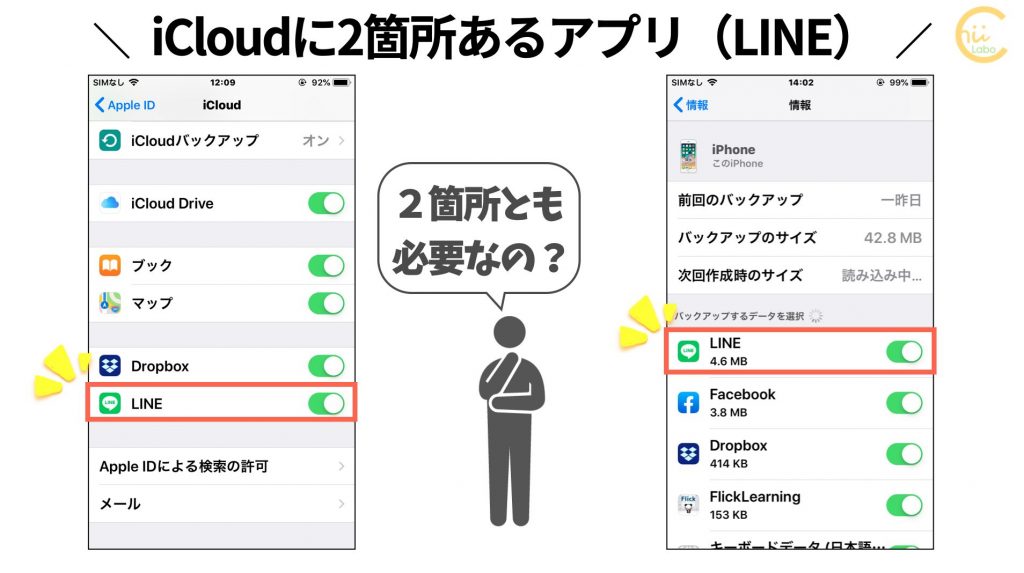
ちなみに、バックアップの中身は、iCloudの「ストレージを管理」から表示しています。
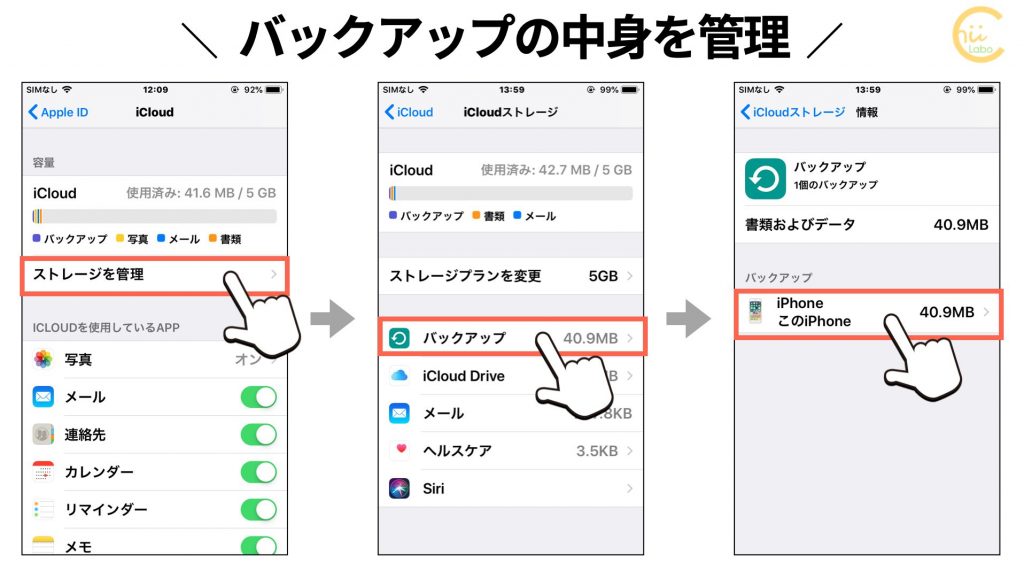
1-2. iCloud内に同じアプリが2箇所で表示される理由
同じアプリが2つあるのは、「iCloudバックアップ」と「iCloud Drive」という仕組みがあるからです。
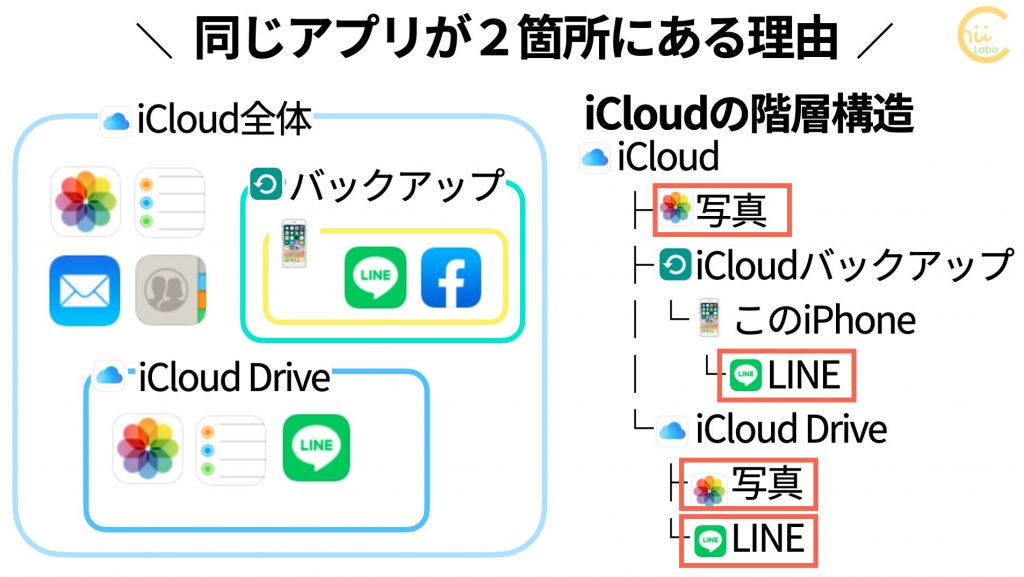
- 「写真」は、iCloudの直下と、iCloud Driveの入れ子になっているものと、2つありました。
- 「LINE」は、iCloudバックアップの中と、iCloud Driveの中に、2つありました。
2. iCloudとiCloudバックアップとiCloud Driveの違い
最初にできたのが「iCloud」です。
その後 「iCloudバックアップ」と「iCloud Drive」が追加されました。
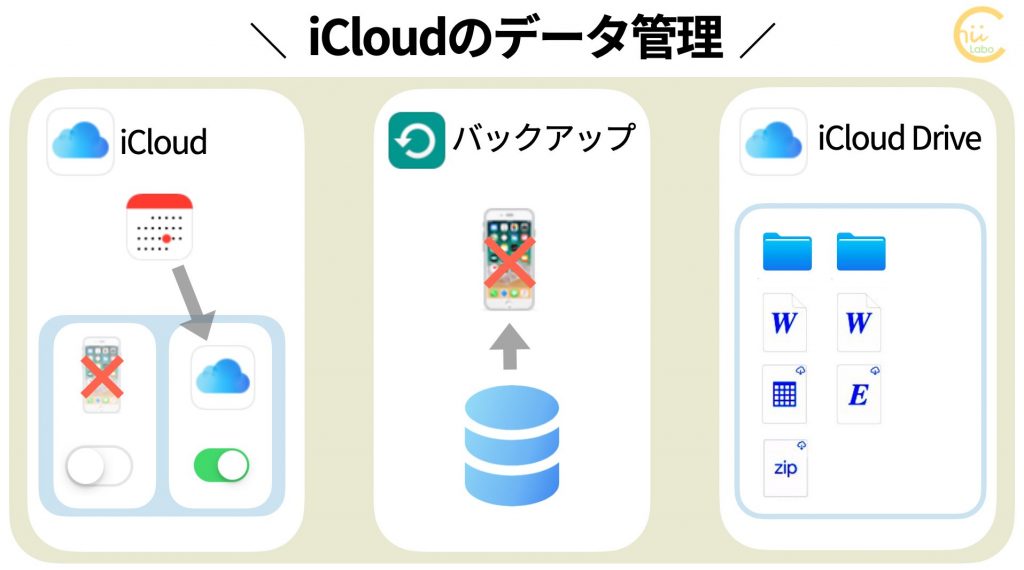
iPhoneなどのデータ保存に使いますが、使い方に違いがあります。
2-1. iCloudは 標準アプリのデータ保存先を変更する
「iCloud」は、インターネット上に安全にデータを預かってくれるスペースです。
Appleの提供しているデータ保管サービスで、iPhoneやiPad、Mac PCなどを持っている場合に特に重宝します。
アプリにiCloudへのアクセスを許可すると、そのアプリのデータ保存先が、iPhone本体 から iCloudに変わります。
「アプリごとにデータを預かる」というのがポイントです。
ちょうどiCloudの中に、アプリごとの袋があるイメージです。
カレンダーやメモの iCloud 機能を有効にすると、iPhoneで入力した予定やメモが、別のiPadで見ることができます。
別々の端末に転記する手間を省くことができます。
iPhoneを1つしか持っていない場合でも、役に立ちます。
故障や買い替えで、新しい iPhone になったときでも、そのまま同じ予定やメモを見ることができるからです。

逆にいうと、iCloudに保存されたデータは、別のアプリで見ることはできません。
2-2. iCloudバックアップは復元のため

「iCloudバックアップ」は一味違うので、注意してください。
「iCloudバックアップ」は、iPhoneの中身の「控え」を iCloud にとっておく機能です。
- トラブルがあったときには、バックアップされた状態に「復元」できます。
- ただし、バックアップの復元は、iPhoneをリセット(初期化)してからでないとできません。
ただし、バックアップデータが増えていくと、iCloudのデータ量が多くなります。

iCloudバックアップがオンだと、故障のときなどにスムーズに復元できます。
もともと、iPhoneは、パソコンのiTunesソフトでバックアップを取る仕組みになっていました。
「iCloudバックアップ」は、パソコンの代わりにインターネットのiCloudにバックアップを保存します。
iCloudバックアップはオフにしてもよい?
もし、ネットにデータを預けるのが不安だったり、iCloud容量を空けたいときは、オフにしても構いません。
パソコンでバックアップしたり、iPhone買い替え時にはクイックスタート機能で復元することもできるからです。
ただし、iPhoneの故障や紛失のときに困らないように、基本的にはiCloudバックアップを有効にしておくのがオススメです。

iCloudの容量が足りなくなると、バックアップは停止してしまいます。
Appleに月額料金を支払うと、データ容量を増やすことができます。
2-3. iCloud Driveはファイルの保存・管理できる

iCloud Driveのキーワードは、「ファイル」です。
「iCloud Drive」は、パソコンのようにファイル管理できるスペースです。
接続を有効すると、アプリはiCloud Driveにデータを保存できます。
iCloudは標準アプリだけしか対応していません。
しかし、iCloud Drive では標準アプリだけでなく、そのほか一般のアプリも保存先として利用できます。

LINEが「トーク履歴のバックアップ」で、iCloud Driveを使うのはそのためだね。
iCloud Drive自体をオフにすると、下に表示されているアプリもまとめて オフ になります。
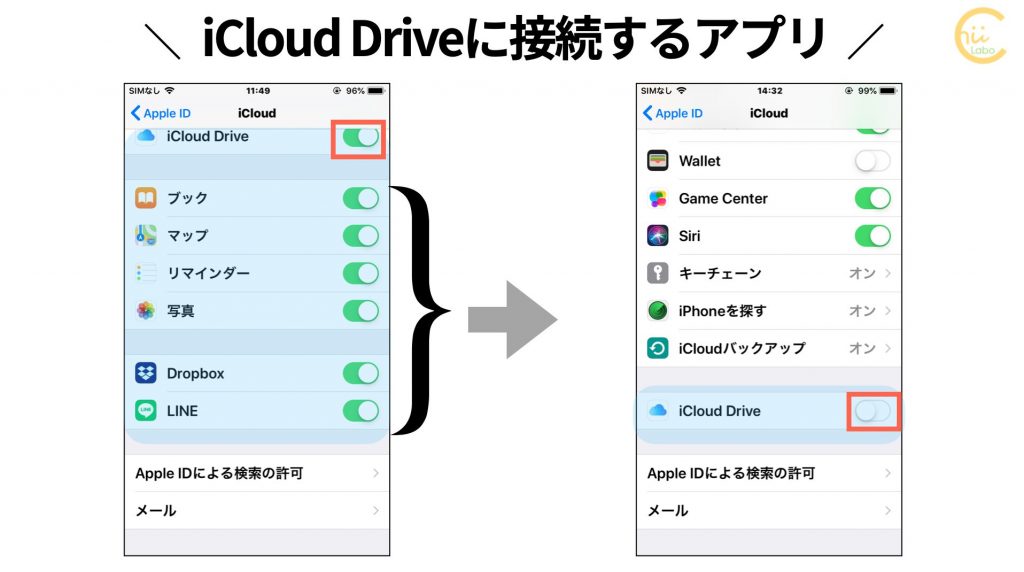
アプリ内でiCloud Driveに保存する機能が使えなくなります。
3. アプリによる具体的な違い
なんとなく3つの機能の違いがわかりました。
それでは、写真アプリとLINEアプリでどう使われているのか、もう少し具体的に見てみましょう。
3-1. 写真アプリの場合(iCloudとiCloud Drive)
写真アプリは、iCloud直下と、iCloud Driveにありました。
- 「iCloud」が有効だと、写真データの保存先がiPhone内だけではなく、iCloudサーバになります。
これが「iCloud写真」の機能です。
一方、「iCloud Drive」が有効だと、写真データをiCloud Driveに「ファイルに保存」できるようになります。

iCloud Driveに保存された画像ファイルは、「ファイル」アプリから見ることができます。
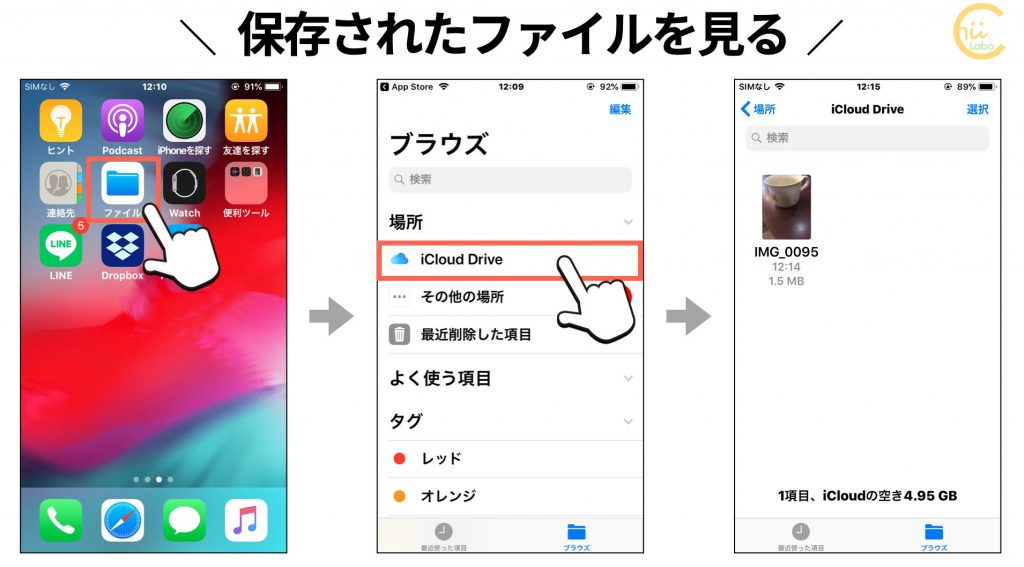

とはいえ、iCloud Driveに保存するメリットは、あまり思い浮かびません。
iCloud Driveの接続をオフにすると、保存先がグレーになって押せなくなります。
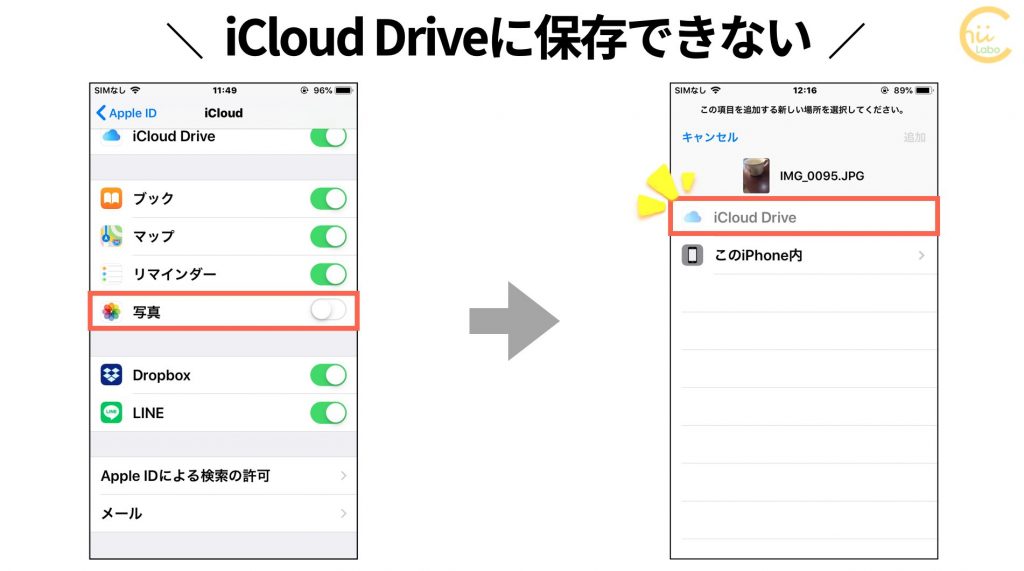
3-2. LINEの場合(iCloudバックアップとiCloud Driveの違い)
LINEの場合は、
・iCloudバックアップと
・iCloud Driveにありました。
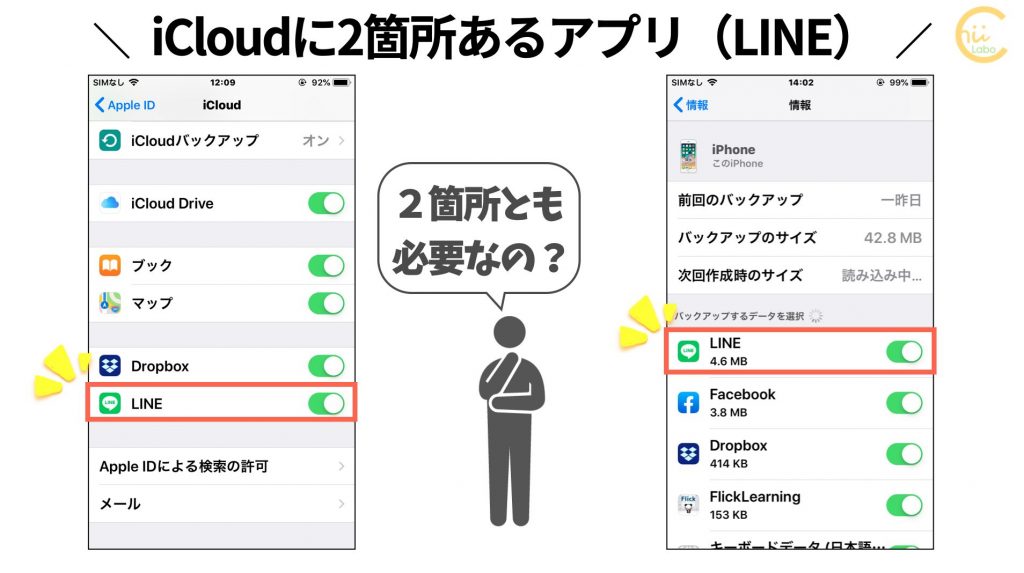
「iCloudバックアップ」が有効だと、初期化されたiPhoneで復元できます。
一方、「iCloud Drive」は、LINEのトークをバックアップするときに利用されます。
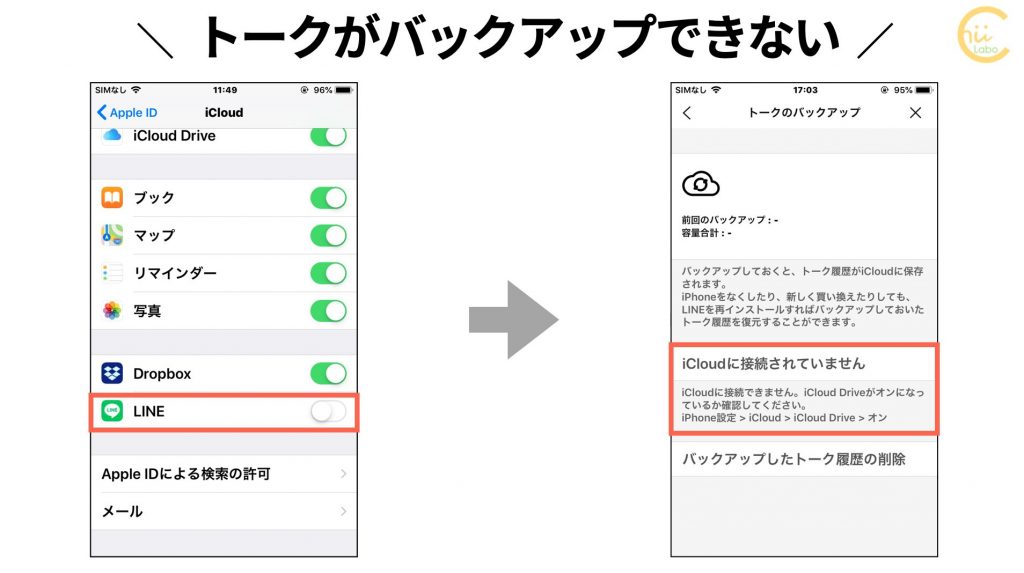

ん? どっちもバックアップに使うの?
2つのバックアップ方法には、微妙な違いがあります。
iCloudバックアップでのLINE復元
「iCloudバックアップ」では、LINEアプリの状態はまるごと復元されます。
初期化されたiPhoneで、Apple IDにサインインすると、iCloudバックアップから復元を選択できます。
すると、LINEアプリは すでにログインした状態から操作できます。
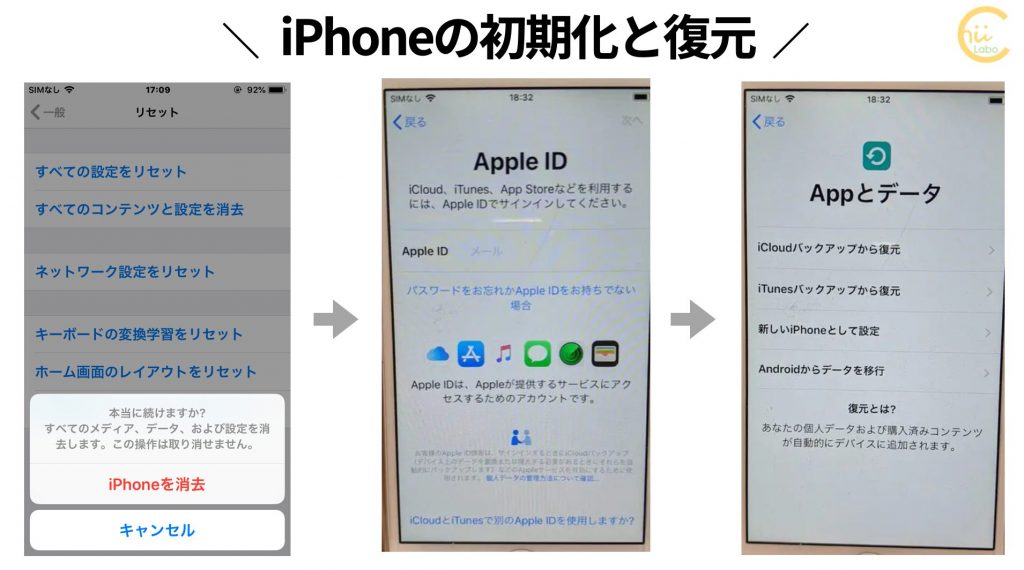
完全にアプリが復元されるには、20分ほど時間がかかりました。
しかし、復元された LINEアプリを開くと、すでにトーク履歴も元通りになっていました。


これまで、iCloudバックアップは、アプリのインストールだけだと思っていたんですが、アプリ内の設定も復元できるんですね!
トーク履歴の復元(iCloud Drive)
一方、iCloud Driveを利用した「トークのバックアップ」は、LINEアプリにログインしてから、設定を操作する必要があります。
| LINEが初期化してしまった場合 | パスワード入力 | 友だちリスト | トーク |
|---|---|---|---|
| バックアップなし | 必要 | 残る | 消える |
| LINEの「トークのバックアップ」 | 必要 | 残る | 戻る |
| iCloudバックアップ | 不要 | 残る | 戻る |
ただし、便利なiCloudバックアップにもデメリットがあります。
LINEアプリのすべてのデータを保存するので、容量を食ってしまうのです。
通常は、LINEアプリから「トークのバックアップ」を選択した方が、必要な容量は少なくなります。
こちらもどうぞ。
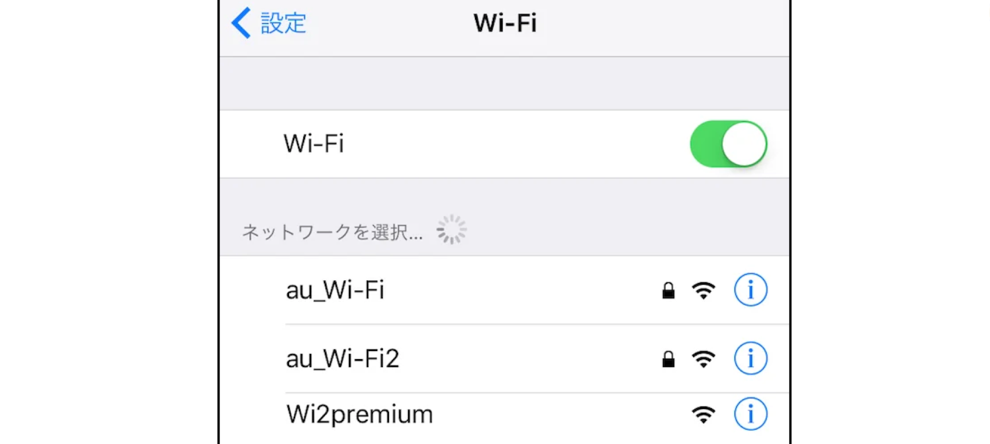

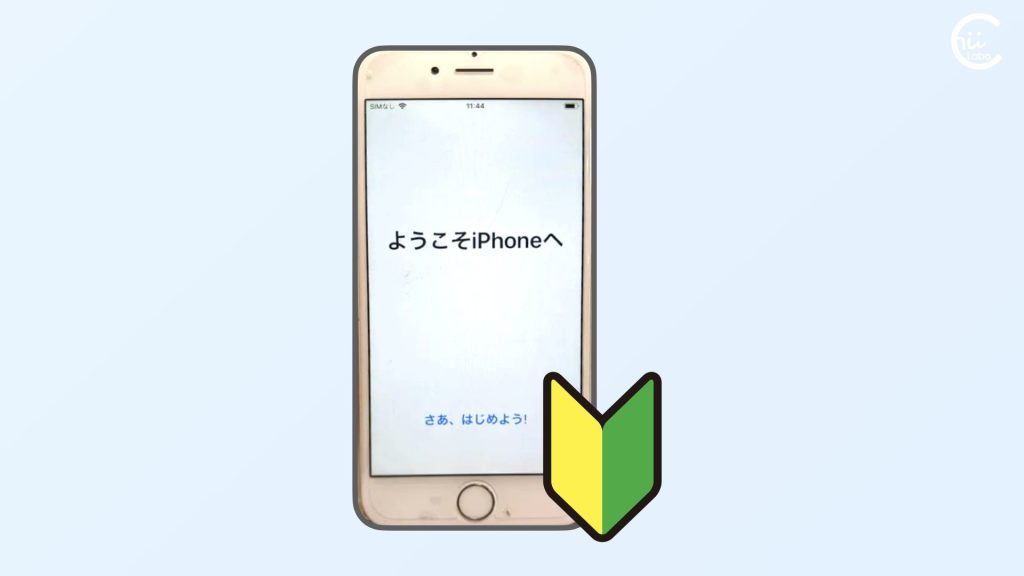

この 作品 は クリエイティブ・コモンズ 表示 - 継承 4.0 国際 ライセンスの下に提供されています。
http://creativecommons.org/licenses/by-sa/4.0/
https://chiilabo.co.jp/licenses-image/

この 作品 は クリエイティブ・コモンズ 表示 - 継承 4.0 国際 ライセンスの下に提供されています。
http://creativecommons.org/licenses/by-sa/4.0/
https://chiilabo.co.jp/licenses-image/

この 作品 は クリエイティブ・コモンズ 表示 - 継承 4.0 国際 ライセンスの下に提供されています。
http://creativecommons.org/licenses/by-sa/4.0/
https://chiilabo.co.jp/licenses-image/

この 作品 は クリエイティブ・コモンズ 表示 - 継承 4.0 国際 ライセンスの下に提供されています。
http://creativecommons.org/licenses/by-sa/4.0/
https://chiilabo.co.jp/licenses-image/
4. FAQ
4-1. Q. iPhoneになぜバックアップが2つあるの?
A. iPhoneにバックアップの項目が2つあるのは、iCloudバックアップとiCloud Driveの2つの異なるバックアップ方法があるためです。
iCloudバックアップはデバイス全体のバックアップを提供し、iCloud Driveは特定のファイルやドキュメントを保存します。
たとえば、LINEのトーク履歴のバックアップは、iCloud Driveに保存されます。

ちなみに、iCloudバックアップに2つiPhoneがあるのは、機種変更が原因です。
過去のiPhone端末の状態がバックアップされているからです。
古いiPhoneは復元の必要がないことも多いので、バックアップデータも削除しておくとiCloudストレージ容量を開けられます。
4-2. Q. iCloudを使用しているアプリはどうやって確認するの?
A. iCloudを使用しているアプリは、iPhoneの設定メニューから「Apple ID」>「iCloud」に進んで確認できます。
ここでは、各アプリがiCloudとどのように連携しているかを確認し、必要に応じてオンまたはオフに切り替えられます。
4-3. Q. iCloudとiCloud Driveの違いは?
A. iCloudはアプリデータやデバイス設定など、iPhoneやiPadのバックアップと同期を主に扱います。
一方、iCloud Driveはファイルやドキュメントを保存し、異なるデバイス間でのアクセスを可能にする、より一般的なファイルストレージサービスです。
- iCloudは、アプリのデータ・設定を「同期」する。
- iCloud Driveは、アプリからデータを送って「保存」する。

「同期」と「保存」に違いがわかりにくいんだよね。
4-4. Q. iCloud写真とは何?どう利用するの?
A. iCloud写真は、iCloudを使用してiPhone、iPad、Mac間で写真とビデオを同期する機能です。
設定から「写真」を選択し、「iCloud写真」をオンにすることで利用を開始できます。
これにより、どのデバイスからでも最新の写真にアクセスできるようになります。
4-5. Q. iCloudバックアップとiCloud DriveでのLINEバックアップはどう違うの?
A. iCloudバックアップはiPhone全体をバックアップし、トラブル時にデバイスを以前の状態に復元できます。
これにはLINEアプリのデータ全体も含まれます。
一方、iCloud DriveでのLINEバックアップは、LINEのトーク履歴など特定のデータをiCloudに保存し、必要に応じてこれらのデータを復元できるようにするものです。
LINEアプリの機能によって、選ばれたデータ(主にトーク)が保存されます。

iCloudバックアップは、基本的に「丸ごと」って感じだね。

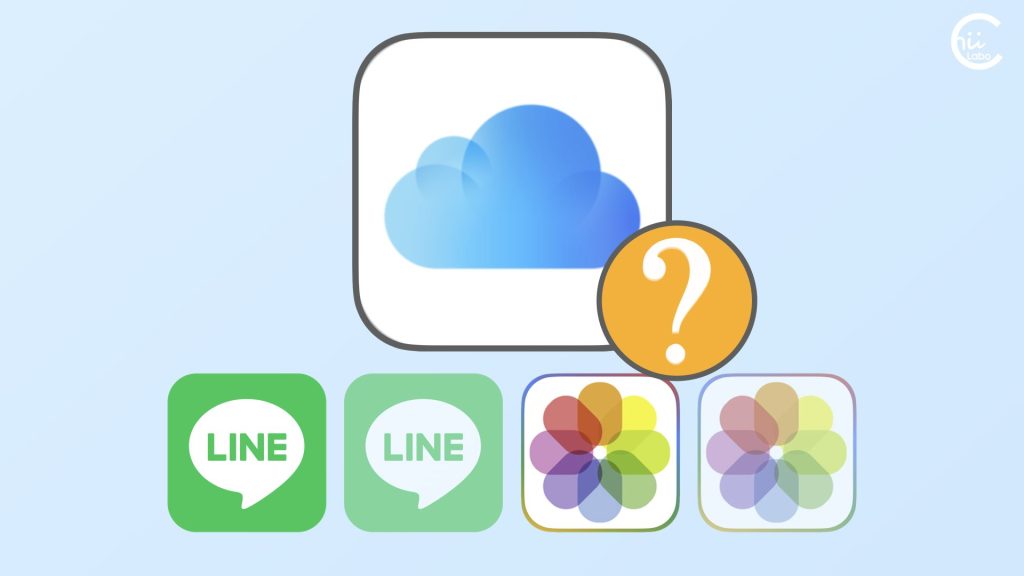
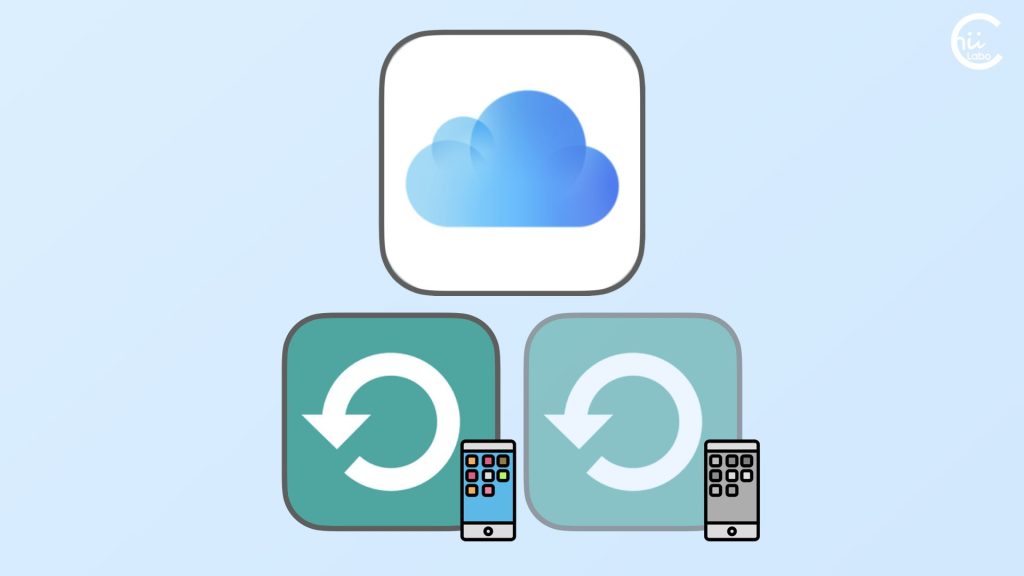
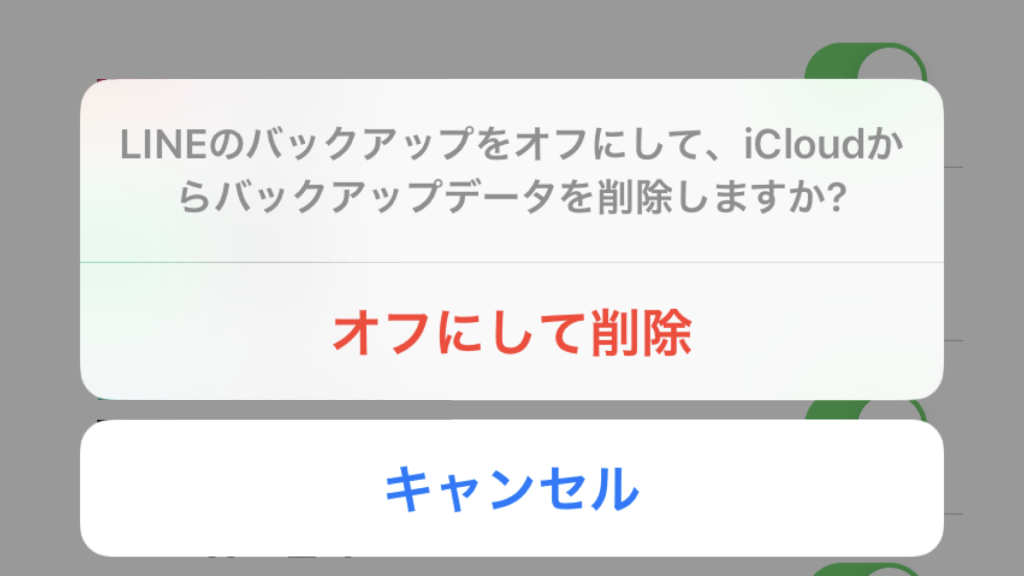
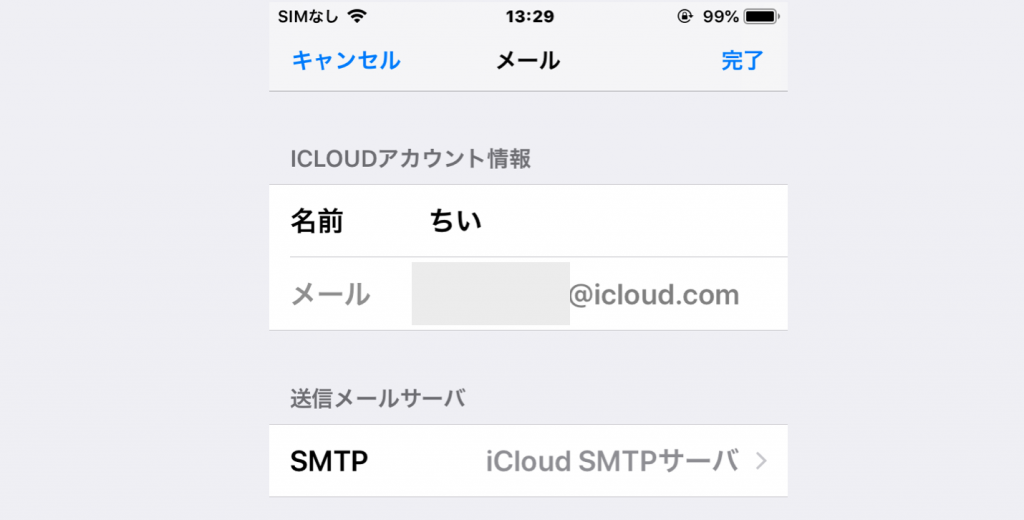
![[Amazon] セキュリティの偽メールを見分ける2つのコツ(Gmailアプリの場合)](https://chiilabo.com/wp-content/uploads/2021/03/ScreenShot-2021-03-31-12.02.46-1024x574.jpg)